设置步骤:
1、首先按下WIN+R,然后在运行中输入gpedit.msc 回车;
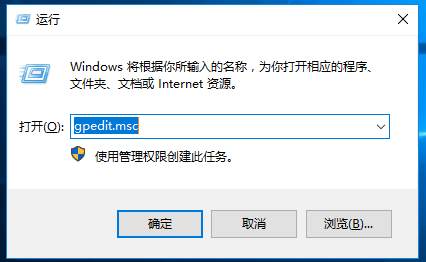
2、进入组策略后如图依次打开——用户配置——管理模板——Windows 组件——Internet Explorer ,在右边找到“禁用更改主页设置”选项
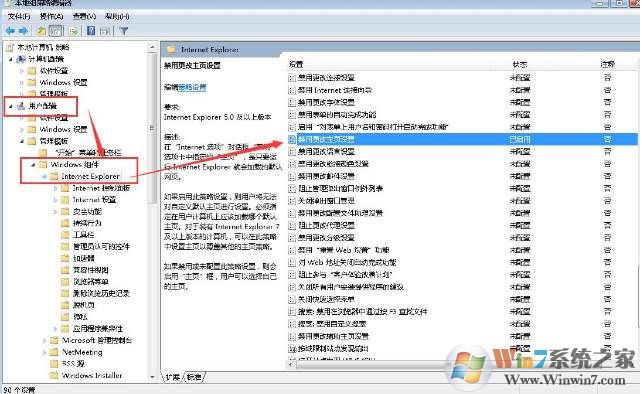
3.双击打开禁用更改主页设置,在里面如下图点击“已启用”在下方输入你要设置的主页链接如 www.xiuchufang.com,点击确定。
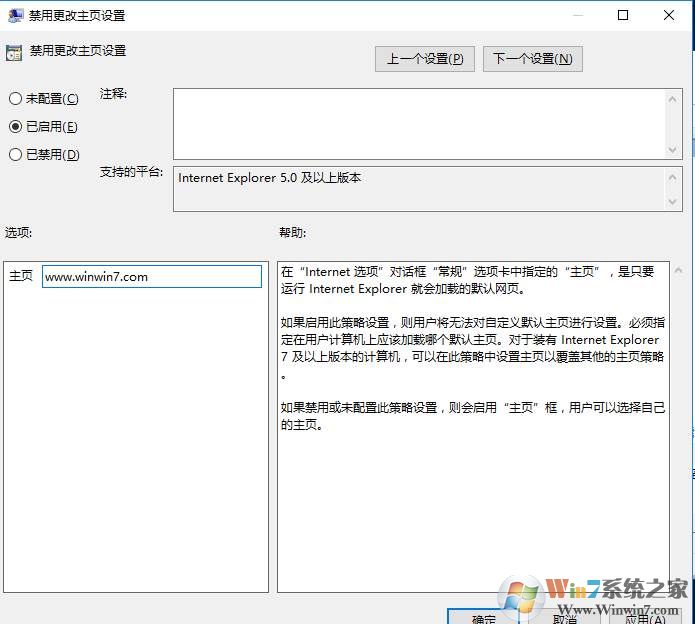
OK,通过设置之后,我们再打开internet选项,就可以发现主页设置编辑框不见了,下面显示,某些设置由管理员进行管理,这样别人就没办法轻易的修改你电脑的主页了。